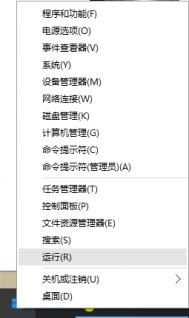Win10此电脑点击搜索没有反应的解决方法
在今天的win10系统使用教程中,我们将给大家分享的是最近不少用户都在反映的:点击此电脑的搜索没有反应的问题。那么,为什么win10系统的此电脑的搜索会失灵呢?图老师小编也尝试了一下其他位置的搜索,都可以正常使用,那么,问题可能出在哪里呢?下面,就来介绍一下这个问题的处理办法。

Win10系统
Win10系统此电脑点击搜索没有反应的解决步骤:
1、打开此电脑》》点击搜索框》》菜单栏点击搜索》》高级选项》》更改索引位置》》对搜索和索引进行疑难解答。
2、如果搜索服务本身没有问题,需要添加索引位置。
3、安装Win10更新,也有可能修复这个问题。
虽然这个问题只是小问题,但是也会使我们的操作变得更麻烦。如果你的Win10也出现了点击此电脑中的搜索没有反应的问题,可以用上面的办法来处理。
Win10休眠唤醒变自动重启怎么办?
1、单击开始菜单选择"设置",进入到设置后选择"系统";

2、打开系统后选择"电源和睡眠",并在右侧选择"其他电源选项";

3、打开"电源选项"中找到"更改电源按钮的功能"(这个和Win8.1是一样的);

4、进入后,点击上方"更改当前不可用的设置";
(本文来源于图老师网站,更多请访问http://m.tulaoshi.com/windowsshi/)
5、接着在窗口下方"关机设置"中取消勾选第一项"启用快速启动(推荐)",点击"保存修改"即可。

如果快速启动关闭后还是会出现故障。那么建议联系电脑产家进行BIOS更新。
如果每次休眠唤醒都变成重新启动,那么Win10设置就没有意义。
Win10资源管理器一直自动刷新怎么办?
在今天的win10系统使用教程中,我们将给大家分享的是Win10系统资源管理器自动刷新的解决方法。这也是最近很多win10系tuLaoShi.com统用户都非常关注的一个故障。下面,图老师小编还是一起看看今天的Win10系统资源管理器自动刷新的故障描述,看看针对这一问题怎么解决吧!

资源管理器
(本文来源于图老师网站,更多请访问http://m.tulaoshi.com/windowsshi/)故障描述:
Win10系统的资源管理器总是自动刷新,在资源管理器中查找某个文件的时候,刚把滚动条拉下来,因为自动刷新又回到顶部。
Win10系统资源管理器自动刷新的解决方法:
1.Win徽标键+R打开运行输入msconfig, 回车打开系统配置。
2. 在常规下取消勾选有选择的启动下的加载启动项。
3. 切换到服务,勾选隐藏所有Microsoft服务,点击全部禁用。
4. 切换到启动,点击打开任务管理器,禁用所有启动项。
5. 重启电脑。收到系统配置实用程序时,选不再显示这条信息并点击确定。
以上就是Win10资源管理器自动刷新的解决办法了,出现这个问题很可能是第三方软件引起的,使用上面的办法解tulaoshi.com决问题后,可以再对安装的软件进行一次排查。
Win10切换帐户提示错误代码0x80070057的解决方法

方法一:
1.按住Ctrl+Alt+Delete,单击切换账户,查看是否可以切换。
2.新建一个本地帐户,然后使用本地帐户登录看是否可行!如果可以建议解绑原来的本地帐户然后再绑定新帐户!
方法二:
1.如果使用的是路由器,尝试重置一下。
2.尝试更换一个网络环境,是否是在工作域里面或者开启有网络代理服务。
3.让IP,DNS自动获取,查看一下。
4.重置WinSock重新查看:
在Win+X键,点击管理员命令提示符中运行netsh winsock reset回车。